Cum se imprimă numai rânduri / celule cu date în Excel?
Când tipăriți o gamă sau o foaie de lucru în Excel, unele rânduri goale sau celule goale sunt de asemenea imprimate și ocupă spații în hârtii. Acest articol vorbește despre cum să ignorați toate rândurile / celulele goale și să imprimați numai rândurile / celulele cu date în Excel.
Imprimați numai rânduri cu date de VBA în Excel
Imprimați numai rânduri cu date eliminând rândurile goale din Excel
Imprimați numai celule cu date copiind celule cu date într-o foaie nouă în Excel
Tipăriți în serie mai multe rânduri nonblank ignorând rândurile goale din Excel
Kutools pentru Excel Asistentul Print Print Selections vă poate ajuta nu numai să imprimați cu ușurință mai multe selecții din aceeași foaie de lucru, ci și să imprimați cu ușurință mai multe game din mai multe foi de lucru.
Imprimați numai rânduri cu date de VBA în Excel
Această metodă va introduce un VBA pentru a imprima rapid rânduri cu date numai într-un interval specificat în Excel. Vă rugăm să faceți următoarele:
1. apasă pe Alt + F11 simultan pentru a deschide fereastra Microsoft Visual Basic pentru aplicații.
2. clic Insera > Module, apoi copiați și lipiți următorul cod VBA în noua fereastră Module de deschidere.
VBA: tipăriți numai rânduri cu date în Excel
Sub PrintSummary()
Dim xRg As Range, xRg1 As Range, xCell As Range
Dim xSht As Worksheet
Dim xTxt As String
On Error Resume Next
xTxt = ActiveWindow.RangeSelection.Address
Set xRg = Application.InputBox("Please select the range to print:", "Kutools for Excel", xTxt, , , , , 8)
Set xRg = Application.Intersect(xRg, ActiveSheet.UsedRange)
If xRg Is Nothing Then Exit Sub
If xRg.Areas.Count > 1 Then
MsgBox "You can't select multiple selections", , "Kutools for Excel"
Exit Sub
End If
Application.DisplayAlerts = False
Application.ScreenUpdating = False
Set xSht = Worksheets.Add(After:=Sheets(Sheets.Count))
xRg.Copy xSht.Range("A1")
Set xRg1 = xSht.Range("A1").Resize(xRg.Rows.Count, xRg.Columns.Count)
For Each xCell In xRg1.Columns(1).Cells
If Application.WorksheetFunction.CountA(xCell.EntireRow) = 0 Then
xCell.EntireRow.Hidden = True
End If
Next
xSht.PrintOut Copies:=1, Collate:=True, IgnorePrintAreas:=False
xSht.Delete
Application.DisplayAlerts = True
Application.ScreenUpdating = True
End Sub3. apasă pe F5 tasta sau faceți clic pe Alerga pentru a rula acest VBA.
4. În caseta de dialog deschidere Kutools pentru Excel, specificați intervalul pe care doriți să îl ignorați pe rândurile goale și să imprimați numai rândurile cu date și faceți clic pe OK butonul.

Apoi, intervalul specificat este tipărit imediat ignorând toate rândurile goale din el.
notițe: Acest VBA nu acceptă selecții multiple de tipărire în serie, ignorând rândurile goale.
Imprimați numai rânduri cu date în Excel
Această metodă introduce Kutools pentru Excel Ștergeți rândurile goale utilitar pentru a șterge toate celulele necompletate din foaia de lucru activă sau intervalul selectat și apoi tipăriți acele rânduri cu date numai în Excel. Vă rugăm să faceți următoarele:
Kutools pentru Excel - Dotat cu peste 300 de instrumente esențiale pentru Excel. Bucurați-vă de o încercare GRATUITĂ completă de 30 de zile, fără card de credit necesar! Descarcă acum!
1. Accesați foaia de lucru pe care veți imprima rânduri numai cu date și faceți clic pe Kutools > Șterge > Ștergeți rândurile goale > În Foaie activă. Vedeți captura de ecran:

notițe: Pentru imprimarea rândurilor cu date numai într-un interval specificat, selectați mai întâi acest interval, apoi faceți clic pe Kutools > Șterge > Ștergeți rândurile goale > În gama selectată.
2. O fereastră de dialog Kutools pentru Excel va apărea și vă va arăta câte rânduri goale au fost șterse. Apasă pe OK pentru a o închide.

Și acum veți vedea că toate rândurile goale sunt șterse din foaia de lucru activă / intervalul selectat. Vedeți captura de ecran:

3. Faceți clic pe Fișier (Sau Buton Office)> pentru a imprima numai rânduri cu date în foaia de lucru activă sau în intervalul selectat.
Kutools pentru Excel - Supercharge Excel cu peste 300 de instrumente esențiale. Bucurați-vă de o încercare GRATUITĂ completă de 30 de zile, fără card de credit necesar! Ia-L Acum
Imprimați numai celule cu date în Excel
Uneori, poate doriți să imprimați celule cu date numai ignorând toate celulele goale din Excel. Această metodă va introduce Kutools pentru Excel Selectați Celule nonblank utilitate și Asistentul Print Print Selections pentru a imprima numai celule cu date în intervalul specificat în Excel.
Kutools pentru Excel - Dotat cu peste 300 de instrumente esențiale pentru Excel. Bucurați-vă de o încercare GRATUITĂ completă de 30 de zile, fără card de credit necesar! Descarcă acum!
1. Selectați intervalul în care veți imprima numai celulele cu date și faceți clic pe Kutools > Selectați > Selectați Celule nonblank. Vedeți captura de ecran:

2. O casetă de dialog Kutools pentru Excel apare și vă arată câte celule cu date au fost selectate. Apasă pe OK pentru a o închide.
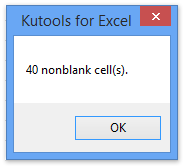
3. Continuați să selectați aceste celule nonblank și faceți clic pe Afacere > tipărire > Asistentul Print Print Selections. Vedeți captura de ecran:

4. În fereastra de dialog Expertul de tipărire a selecțiilor multiple de deschidere, veți vedea că toate celulele neblance selectate sunt listate în Gama de imprimat lista, vă rugăm să faceți clic pe finalizarea butonul.

5. Acum, toate celulele nonblank selectate sunt copiate și lipite ca imagini legate într-o nouă foaie de lucru. Vă rugăm să faceți clic pe Fișier (Sau Butonul Office)> pentru a imprima aceste celule cu date.
Kutools pentru Excel - Supercharge Excel cu peste 300 de instrumente esențiale. Bucurați-vă de o încercare GRATUITĂ completă de 30 de zile, fără card de credit necesar! Ia-L Acum
DemoPrint numai rânduri / celule cu date
Legate de articole:
Imprimați fiecare rând / celulă pe o pagină separată în Excel
Afișați zona de imprimare numai într-o foaie de lucru în Excel
Tipăriți zonele, selecția și întregul registru de lucru în Excel
Cele mai bune instrumente de productivitate de birou
Îmbunătățiți-vă abilitățile Excel cu Kutools pentru Excel și experimentați eficiența ca niciodată. Kutools pentru Excel oferă peste 300 de funcții avansate pentru a crește productivitatea și a economisi timp. Faceți clic aici pentru a obține funcția de care aveți cea mai mare nevoie...

Fila Office aduce interfața cu file în Office și vă face munca mult mai ușoară
- Activați editarea și citirea cu file în Word, Excel, PowerPoint, Publisher, Access, Visio și Project.
- Deschideți și creați mai multe documente în filele noi ale aceleiași ferestre, mai degrabă decât în ferestrele noi.
- Vă crește productivitatea cu 50% și reduce sute de clicuri de mouse pentru dvs. în fiecare zi!


